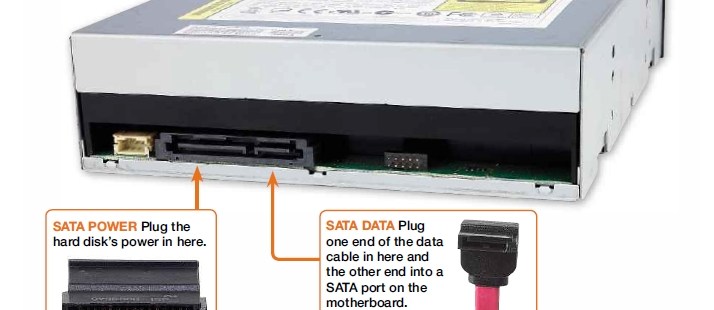ภาพที่ 1 จาก 6
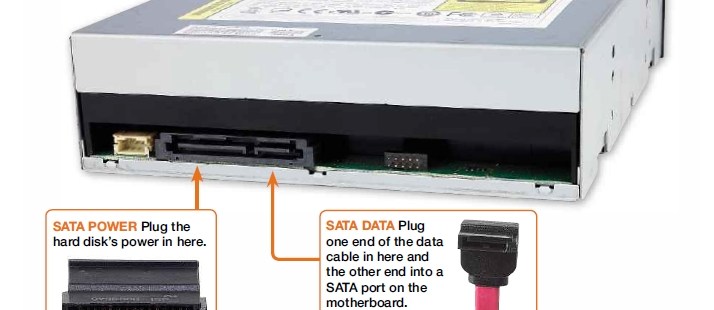

- วิธีสร้างพีซี: คู่มือออนไลน์ในการสร้างคอมพิวเตอร์ของคุณเองตั้งแต่เริ่มต้น
- วิธีแยกเคสพีซีออกจากกัน
- วิธีการติดตั้งพาวเวอร์ซัพพลาย
- วิธีการติดตั้งเมนบอร์ด
- วิธีการติดตั้งโปรเซสเซอร์ Intel
- วิธีการติดตั้งโปรเซสเซอร์ AMD
- วิธี/ตำแหน่งที่เหมาะสมในการติดตั้งสายเคเบิล/สายไฟสำหรับพีซีสำหรับ SSD, สวิตช์แผงควบคุม และอื่นๆ
- วิธีการติดตั้งฮาร์ดไดรฟ์หรือไดรฟ์ SSD ใหม่บนพีซี
- วิธีการติดตั้งและใช้งาน SSD (โซลิดสเตตไดรฟ์)
- วิธีการติดตั้งออปติคัลไดรฟ์
- วิธีติดตั้งการ์ดจอ
- วิธีการติดตั้งการ์ดเอ็กซ์แพนชัน
- วิธีใส่เคสพีซีกลับเข้าที่
ออปติคัลไดรฟ์ ไม่ว่าจะเป็นรูปแบบดีวีดีแบบเก่าหรือ Blu-ray ที่ทันสมัยกว่านั้น กลับกลายเป็นเรื่องธรรมดาน้อยลงเมื่อข้อมูลของเราออนไลน์มากขึ้น แต่ก็ยังเป็นส่วนประกอบที่มีประโยชน์ในพีซีของคุณ
ออปติคัลไดรฟ์ของคุณอาจมีขั้วต่อ SATA . ทั้งนี้ขึ้นอยู่กับอายุ

หรือตัวเชื่อมต่อ IDE รุ่นเก่า

การติดตั้งออปติคัลไดรฟ์นั้นค่อนข้างง่าย แต่คุณต้องเข้าใจวิธีการเชื่อมต่อ บทความนี้จะแนะนำคุณตลอดกระบวนการ
ขั้นตอนที่ 1: ติดตั้งอุปกรณ์ลงในช่องใส่ไดรฟ์

ขั้นแรก ค้นหาและใส่ไดรฟ์ออปติคัลลงในช่องใส่ไดรฟ์ขนาด 5.25 นิ้วสำรองภายในเคส บางกรณี เช่น ที่พบในคอมพิวเตอร์ ASUS บางรุ่น จะมีฝาปิดด้านหน้าเพื่อซ่อนออปติคัลไดรฟ์ไม่ให้มองเห็น โมเดลเหล่านี้จำเป็นต้องถอดแผงด้านหน้าออกในสถานการณ์ส่วนใหญ่

หากคุณมีการออกแบบช่องใส่ไดรฟ์แบบไร้สกรูหรือแบบที่มีรางวิ่ง โปรดดูคำแนะนำทั้งหมดจากคู่มือคอมพิวเตอร์ของคุณ
กรณีอื่นๆ คุณต้องขันสกรูไดรฟ์ให้เข้าที่จากด้านข้าง ออปติคัลไดรฟ์ถูกผลักเข้าไปในเคสจากด้านหน้า และนั่นคือจุดที่การถอดแผงด้านหน้าจะเข้ามามีบทบาท ด้านหน้าของไดรฟ์จะต้องชิดกับเคส (รุ่นที่ไม่มีฝาปิด) หรือด้านหลังเล็กน้อยสำหรับเคสที่มีฝาปิดด้านหน้า
เมื่อต้องการระบุตำแหน่งไดรฟ์ ให้ดันเข้าไปจนกว่ารูสกรูที่ด้านหนึ่งจะชิดกับรูสกรูกลมที่ผนังด้านข้างของช่องใส่ ใช้สกรูสี่ตัว (ที่ให้มากับไดรฟ์ออปติคัลหรือเคส) เพื่อยึดไดรฟ์ให้เข้าที่ โดยปกติแล้วจะมีสกรูทั้งหมดสี่ตัว
ขั้นตอนที่ 2: เชื่อมต่อสาย EIDE หรือ SATA เข้ากับไดรฟ์
ขั้นตอนที่สองในการติดตั้งออปติคัลไดรฟ์คือการต่อสายข้อมูลเข้ากับอุปกรณ์ กระบวนการขึ้นอยู่กับว่าคุณมีไดรฟ์ SATA หรือ EIDE DVD/Blu-Ray
การเชื่อมต่อปลั๊ก SATA เข้ากับไดรฟ์
ออปติคัลไดรฟ์แบบ SATA มีปลั๊กแบบบางซึ่งมีรอยบากมุมฉาก จึงมั่นใจได้ว่าจะเข้าได้เพียงทางเดียวเท่านั้น

ค่อย ๆ ดันปลั๊กเข้าไปในซ็อกเก็ตของไดรฟ์ จากนั้นตรวจสอบว่าเสียบขนานกับส่วนหลังของไดรฟ์หรือไม่ เมื่อเข้าที่แล้ว ให้ออกแรงกดเพื่อให้แน่ใจว่าการเชื่อมต่อนั้นแน่นหนา

การต่อสาย EIDE เข้ากับไดรฟ์
ออปติคัลไดรฟ์ IDE (ในทางเทคนิคคือ EIDE) ประกอบด้วยสายเคเบิล 40 พิน 80 สายที่กว้างกว่ามากและเสียบยากกว่ามาก สายเคเบิล EIDE พอดีกับทางเดียวเท่านั้นเนื่องจากมีการออกแบบปุ่มที่ยื่นออกมาในส่วนตรงกลางของตัวเชื่อมต่อ

เสียบด้านหนึ่งของขั้วต่อโดยเอียงเล็กน้อย จากนั้นเสียบอีกด้านหนึ่งบางส่วนเพื่อให้ปลั๊กเท่ากัน จากนั้น ดันขั้วต่อทั้งหมด (ด้วยแรงปานกลาง) เข้าไปในซ็อกเก็ตบนไดรฟ์ วิธีการทำมุมเล็กน้อยช่วยให้มั่นใจว่าหมุดแรกจะอยู่ในแนวที่ถูกต้องก่อนใส่ ซึ่งจะช่วยป้องกันการโค้งงอแบบบังคับ

เมื่อคุณตรวจสอบแล้วว่าพินทั้งหมดอยู่ในแนวเดียวกัน ให้กดตัวเชื่อมต่ออย่างแน่นหนาเพื่อให้แน่ใจว่าจะไปได้ตลอดทาง กระบวนการนี้ต้องใช้ความอดทนเนื่องจากเสียบเข้ากับช่องเปิดได้ยาก คุณไม่ต้องการที่จะงอหมุดเหล่านั้นหรือดันแรงเกินไปหากไม่ได้เรียงกันอย่างถูกต้อง
เคล็ดลับ: หากคุณกำลังติดตั้งไดรฟ์ IDE มากกว่าหนึ่งตัว คุณจะต้องตั้งค่าจัมเปอร์ที่ด้านหลังเพื่อให้ไดรฟ์หนึ่งได้รับการตั้งค่าเป็นไดรฟ์หลักและอีกชุดหนึ่งเป็นสเลฟ ไดรฟ์ส่วนใหญ่มีไดอะแกรมอยู่ด้านบน

ขั้นตอนที่ 3: ใส่สายไฟ
เมื่อคุณติดตั้งออปติคัลไดรฟ์และเชื่อมต่อสายเคเบิลข้อมูลแล้ว ก็ถึงเวลาต่อสายไฟ
การเสียบปลั๊กไฟ SATA เข้ากับไดรฟ์

ไดรฟ์และเครื่องบันทึก DVD/Blu-Ray มักใช้การเชื่อมต่อแบบ SATA สายไฟ SATA นั้นบางและแบน
ค้นหาปลั๊กไฟที่มีอยู่และเสียบเข้ากับออปติคัลไดรฟ์
การใส่ปลั๊กไฟ MOLEX ลงในไดรฟ์
ไดรฟ์ดีวีดีรุ่นเก่าที่มีการเชื่อมต่อ EIDE ใช้ขั้วต่อสายไฟของ Molex ปลั๊กนี้เป็นขั้วต่อสี่พินสีขาวหรือดำขนาดใหญ่ (เมื่อเทียบกับปลั๊ก PC อื่นๆ) ที่มาจากแหล่งจ่ายไฟของคุณ หาที่ว่างแล้วดันเข้าไปในช่องเสียบไฟของไดรฟ์ ใช้แรงเล็กน้อยเพื่อให้แน่ใจว่ามีการเชื่อมต่อที่เหมาะสม ดึงปลั๊กเบา ๆ เพื่อให้แน่ใจว่าปลอดภัย
4. ติดตั้งสาย IDE หรือ SATA เข้ากับเมนบอร์ด
ด้วยการเชื่อมต่อทั้งหมดที่เชื่อมต่อกับออปติคัลไดรฟ์ คุณก็พร้อมที่จะเสียบสายเคเบิลเข้ากับเมนบอร์ดแล้ว
วิธีการแทรกแบบเดียวกับที่ใช้กับออปติคัลไดรฟ์ใช้กับเมนบอร์ด ซ็อกเก็ต SATA มีการออกแบบมุมฉากเหมือนกันเพื่อป้องกันการเสียบผิดทาง คุณควรได้ยินเสียงคลิกเมื่อตัวเชื่อมต่อเข้าที่

ซ็อกเก็ตมาเธอร์บอร์ด EIDE เชื่อมต่อแบบเดียวกับออปติคัลไดรฟ์ ยกเว้นคุณมักจะมีสองสีให้เลือก โดยปกติแล้ว สีน้ำเงินคือการเชื่อมต่อหลัก และสีขาวใช้สำหรับคอนโทรลเลอร์ EIDE ตัวที่สองบนบอร์ด อย่างไรก็ตาม มาเธอร์บอร์ดบางรุ่นมีซ็อกเก็ต EIDE สีขาวเท่านั้น สีดำหนึ่งตัวบวกหนึ่งสีขาว หรือสีที่แตกต่างจากปกติ

โดยไม่คำนึงถึงสี IDE การเชื่อมต่อ EIDE ของเมนบอร์ดจะปล่อยให้พิน 20 ว่างเปล่า ปลั๊กบางตัวปิดกั้นพินนั้นเป็นมาตรการป้องกันรองเพื่อให้แน่ใจว่าพอดีกับบอร์ด
คุณสามารถตรวจสอบคู่มือเมนบอร์ดของคุณเพื่อดูข้อมูลจำเพาะและข้อมูลตำแหน่งได้ตลอดเวลา ขั้วต่อ IDE เสียบได้ทางเดียวเท่านั้น ต้องขอบคุณการออกแบบรอยบากที่กล่าวถึงก่อนหน้านี้ในซ็อกเก็ต EIDE ดันสายเคเบิลเข้าไปอย่างเบามือและตรงที่สุดเท่าที่จะทำได้ เพื่อไม่ให้หมุดใดๆ งอ
เมื่อการเชื่อมต่อทั้งหมดเชื่อมต่อและปลอดภัยแล้ว คุณสามารถเปิดพีซีของคุณและปล่อยให้เครื่องตรวจพบไดรฟ์ใหม่ตอนบู๊ตและใน Windows